Tutorial de primeros pasos con Arduino Yún
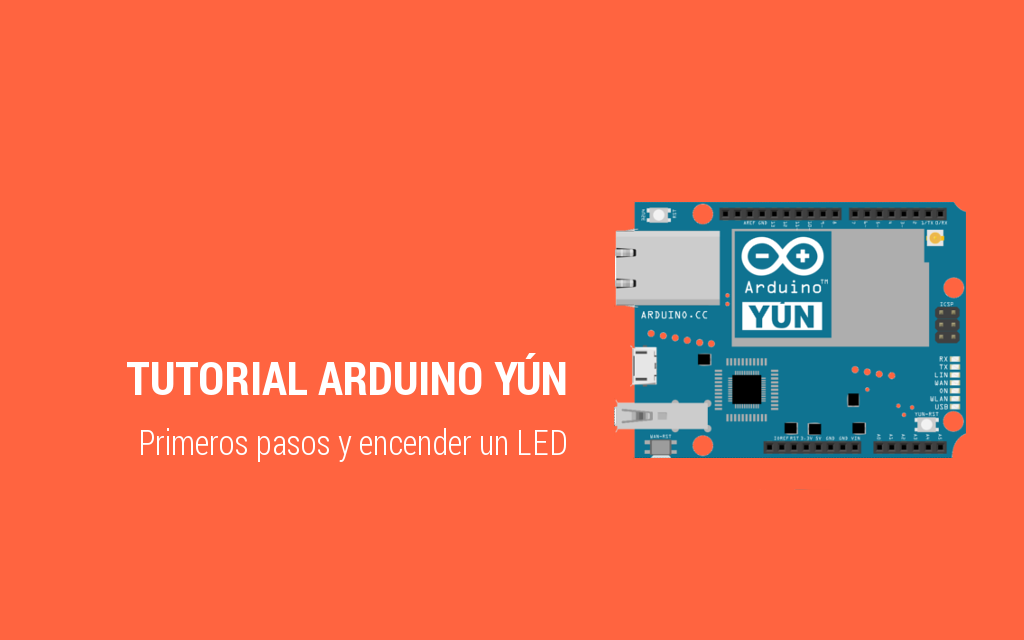
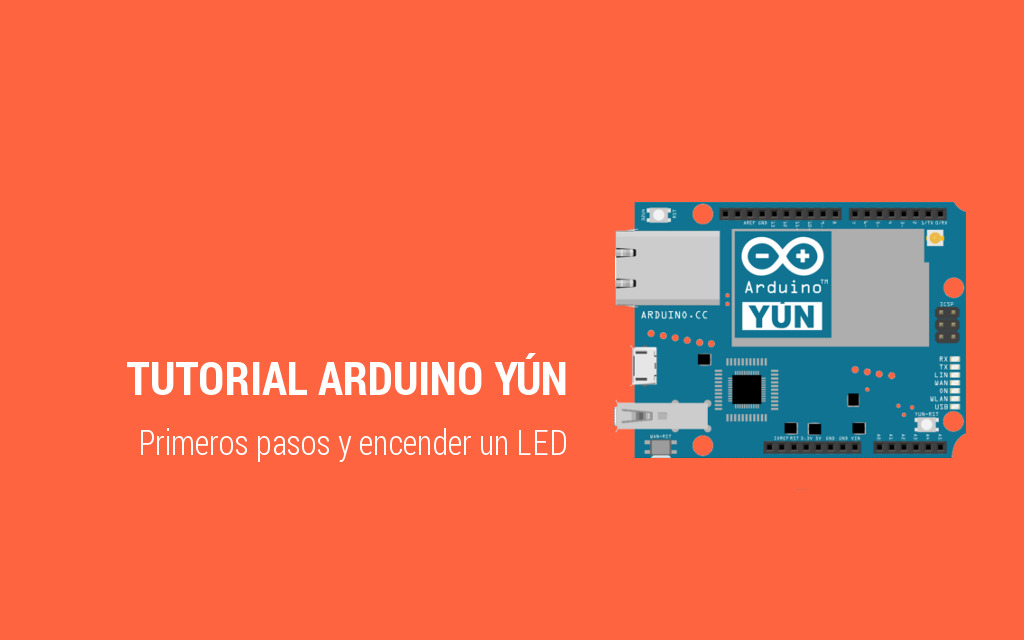
¡Hola! Hacía tiempo que no escribía nada sobre Arduino y hoy me he animado y he abierto mi nuevo Arduino Yún, que lo tengo desde hace unos meses cogiendo polvo. Voy a hacer una pequeña introducción y primeros pasos de esta placa, aunque ya os hablamos de ella en un artículo anterior. El objetivo va a ser configurarla y hacer que parpadee un LED.
Paso 1
Lo primero que vamos a hacer es conectar la placa por puerto USB:

Paso 2
Se encenderá y veremos una nueva red WiFi disponible y que tiene el prefijo "Arduino Yun-". Vamos a conectarnos a ella:
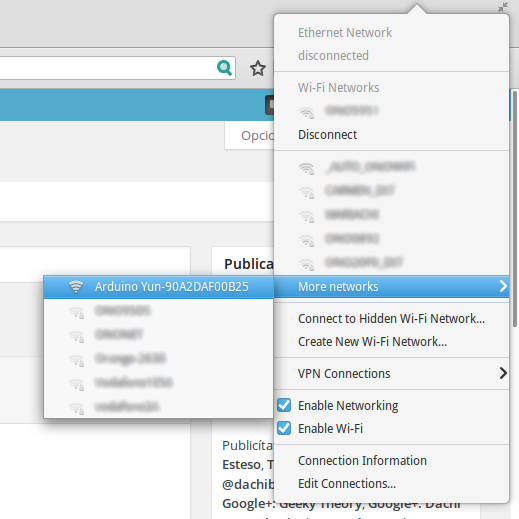
Paso 3
Una vez nos hemos conectado a la red del Arduino Yún, entramos a la Web arduino.local y ya podremos realizar la configuración.
Como contraseña tenemos que poner: arduino
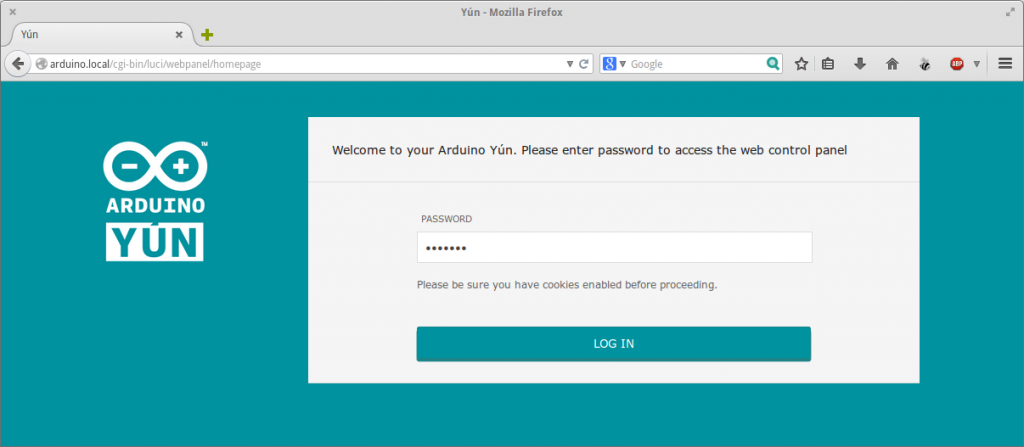
Una vez hemos entrado con la contraseña, nos aparecerá una ventana en la que podremos ver la información de nuestra placa:
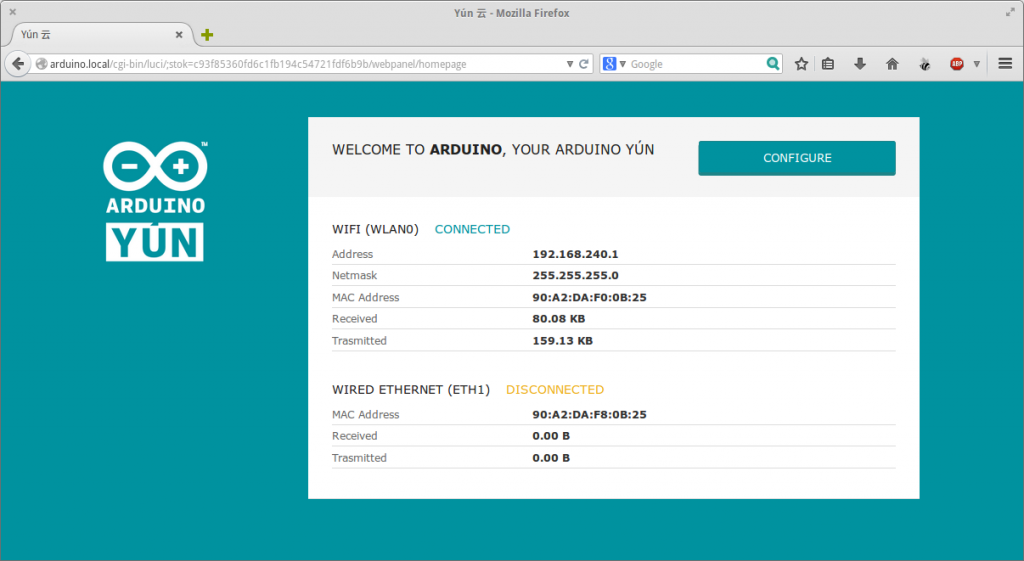
Vamos a configurarla haciendo click en el botón CONFIGURE y le damos al Arduino el nombre que queramos y, también podemos cambiar la contraseña. Configuraremos la red WiFi para que se conecte a ella y poder trabajar con él:
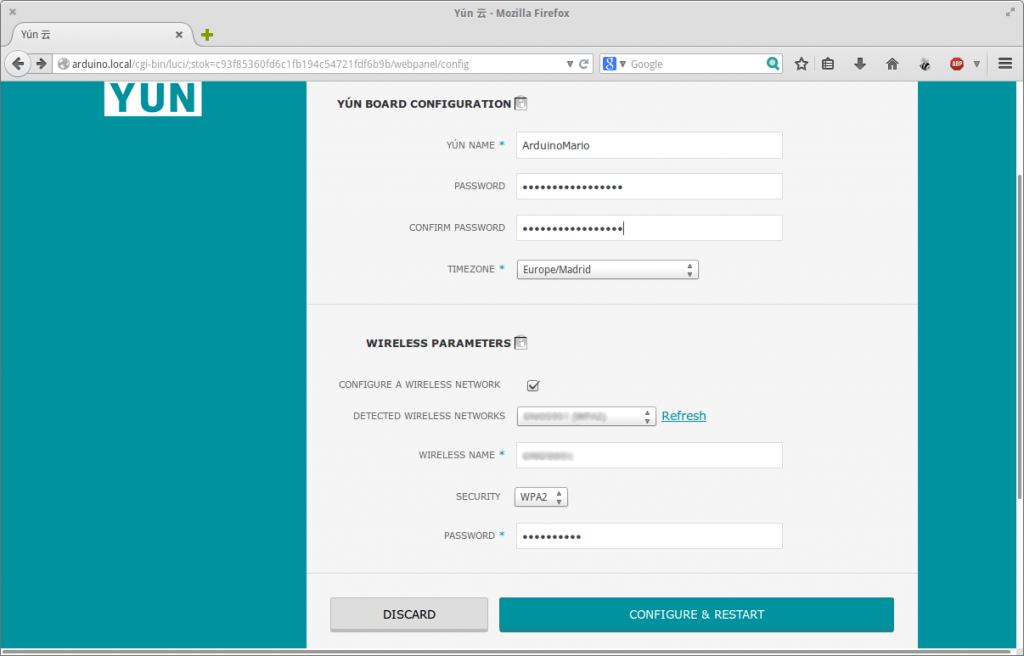
Finalmente, hacemos click en Configure & Restart para acabar la configuración del Arduino y reiniciarlo.
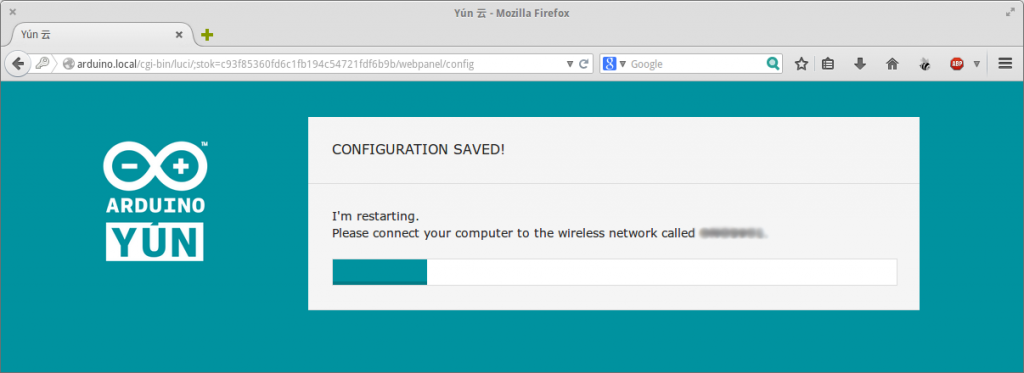
¡Atención! Para volver a entrar a la configuración de Arduino, introducid el nombre que le habéis dado concatenado con ".local". En mi caso sería arduinomario.local. Lo digo porque llevo 20 minutos intentando entrar a arduino.local sin mucho éxito.
Paso 4: Instalación del IDE de Arduino
Necesitamos instalar como mínimo la versión 1.5 para poder utilizar el Arduino Yún. Para ello, vamos a este enlace y lo descargamos para la plataforma que nos corresponda. En mi caso es Linux 64bit y a día de hoy es la versión 1.5.7 BETA.
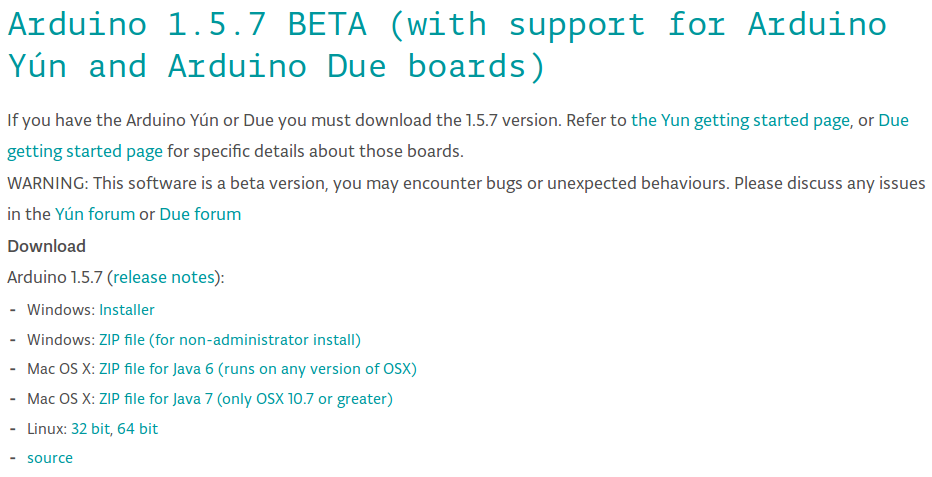
Paso 5: Primer programa
Abrimos el IDE que acabamos de instalar. Nos dirigimos a Herramientas->Puerto y seleccionamos nuestro Arduino:
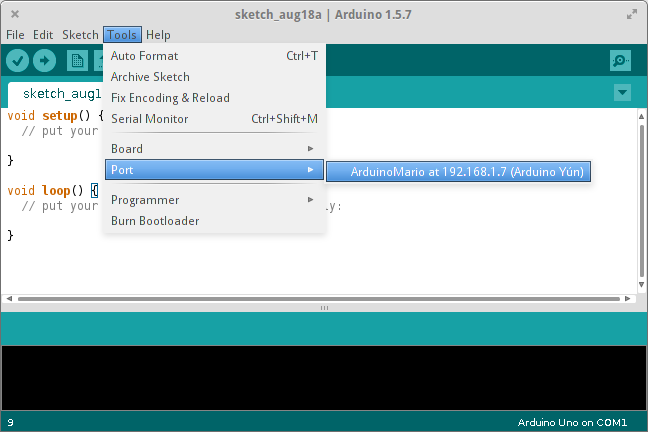
En el modelo de placa, seleccionad Arduino Yún. Si no, no funcionará.
Vamos a realizar este montaje, que va a consistir en un LED conectado al pin número 13 para que parpadee. El típico ejemplo de siempre.

El código que vamos a utilizar es el siguiente: void setup() { pinMode(13, OUTPUT); } void loop() { digitalWrite(13, HIGH); delay(1000); digitalWrite(13, LOW); delay(1000); }
Lo cargamos y nos pedirá la contraseña del Arduino:
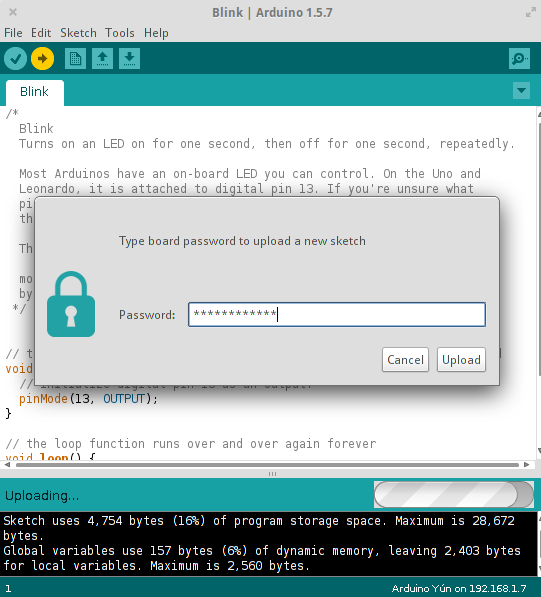
Una vez hayamos subido el sketch, el LED estará parpadeando. He subido el programa dos veces para ver si me pedía siempre la contraseña y, a la seguna vez ya no me la ha pedido, así que no va a ser algo tedioso cada vez que programemos algo para este modelo de Arduino.
¿Sugerencias? ¿Dudas? Cualquier cosa que me queráis decir la podéis poner en un comentario.
¡Un saludo!
